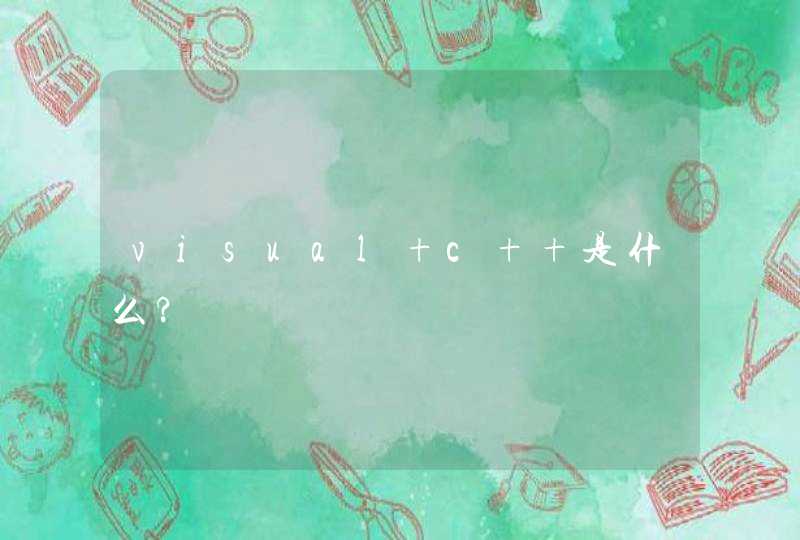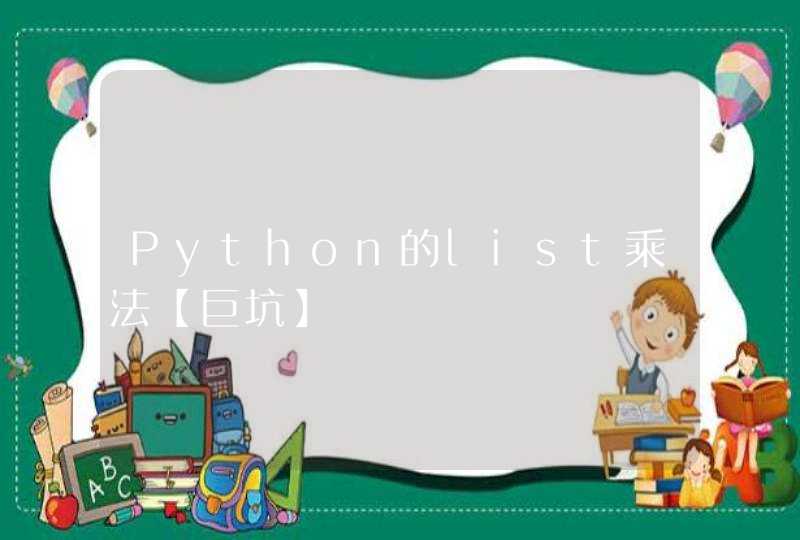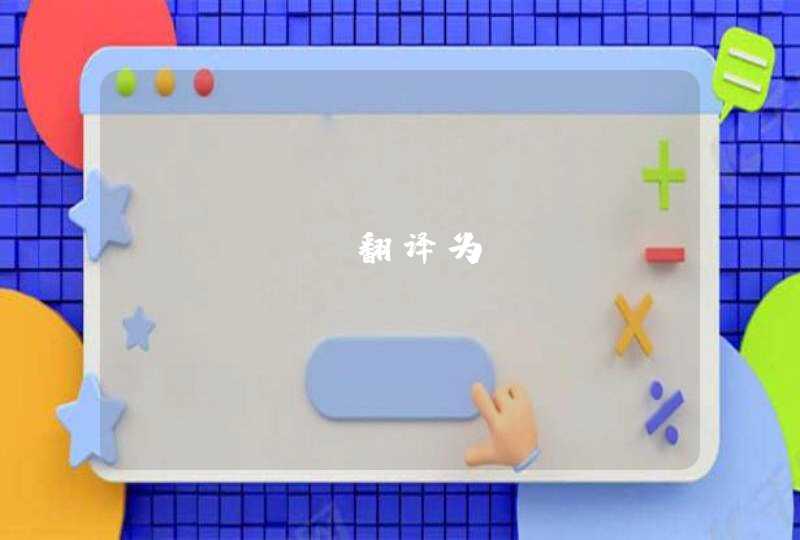1、点击菜单File,选择New Layout。
2、顺次点击File/Load Datafile(s),在Tecplot的安装目录TEC90下顺次选择Demo/plt/cylinder.plt。
3、在边栏左上方的Zone Layers处,去掉Mesh前的 ,选中Contour前的 。在弹出的Contour variable对话框中选择V5:V(M/S)。关闭对话框。
4、在Field菜单中选择Contour项,点击Contour Attributes。选中zone 1,将Contour Plot Type设置为Lines。选中zone 2,设置该项为Flood,选中zone 3,设置该项为Both Lines and Flood。
5、在Field菜单中依次选择Contour/Contour Levels,点击New Levels按钮。选中Min,Max,and Delta项,再设Minumum Level的值为-75;Maximum Level的值为75;Delta的值为15。点“OK”后关闭对话框。
6、 在边栏中的工具按钮栏中,选择“调整” 按钮(右起第一列自上第二个按钮),点击y轴,移动光标至y轴顶端(光标将会变为竖直向下的箭头),此时按下鼠标左键拖动y轴到y=10的位置。再在工具按钮中点击“选择”按钮 。然后点击坐标轴选中整个图象。当光标显现为十字箭头时,按住鼠标左键将图象拖动到整个工作区的中央。
7、 再在Field菜单中,顺次选择Contour/Contour Legend,然后选择Show Contour Legend。选中Align Horizontal。关闭对话框。出现图例。
8、 点击图例,按住鼠标左键将之拖动到合适的空白位置。
9、 在左侧工具按钮栏中选“标记”按钮 后,单击图象中的等高线既可标出其相应数值。
最终结果如下:
二、创建三维(3D)等高图
1、 点击File菜单,选择New Layout。
2、 顺次点击File/Load Datafile(s),在Tecplot的安装目录TEC90下顺次选择Demo/plt/skirt.plt。
3、 点击界面左上角的 按钮。对弹出的消息框均点“确定”。
4、 在界面左侧边栏中的工具按钮栏中,选择“定Z轴旋转”按钮 (左起第二列倒数第二个按钮),用鼠标单击图象将其拖动旋转180度,直至面向使用者。
备注:背影坐标:Plot——Axis——左上角:Show **-Axis。三个坐标轴分别选中show即可。
5、 在边栏左上方Zone Layers栏目中,去掉Mesh前的 ,选中Contour前的 。在弹出的Contour variable对话框中选择V4:P(N)。关闭对话框。
6、 在Field菜单中点击Boundary Attributes项,在弹出的对话框中选择所有区域,然后将Bndy Color设置为Black。
7、 仍在 Boundary Attributes窗口中选择Effects标签,将Lighting Effects设置为Gouraud。关闭对话框。
最终结果如下:
三、创建有影等高图
1、点击菜单File,选择New Layout。
2、顺次点击File/Load Datafile(s),在Tecplot的安装目录TEC90下顺序选择Demo/plt/skirt.plt。
3、点击界面左上角的 按钮。对弹出的消息框均点“确定”。。
4、在界面左侧的工具栏中,选择“定Z轴旋转”按钮 (左起第二列倒数第二个按钮),用鼠标单击图象并且将其旋转180度,面向用户。
5、 在边栏左上方的Zone Layers处,去掉Mesh前的 ,选中Contour前的 。在弹出的Contour variable对话框中选择V4:P(N)。关闭对话框。
6、 在Field菜单中选择Contour项,点击Contour Attributes。选中所有Zones(区域),将Contour Plot Type项设置为Flood。
7、 选择Effects Tab标签,然后将Surface Translucency设置为40%。
8、 在左侧边栏中的Zone Effects部分选中Translucency。
9、 再点击Boundary标签,将Bndy Color设置为Black。关闭对话框。
最终结果如下:
四、创建切片图
1、点击菜单File,选择New Layout。
2、顺次点击File/Load Datafile,在Tecplot的安装目录TEC90下顺序选择Demo/plt/ijkortho.plt。
3、在边栏左上方的Zone Layers处,去掉Mesh前的 。
4、在工具按钮栏中选中“切片”按钮 ,点击图片,创建切片一。选择v5:E作为等高值变量(Contour variable)。取出切片的缺省设置是以x轴常量为准的。
5、在切片上按下“z”键,将切片设置改为依照z轴常量。
6、点击切片,按下鼠标左键拖动切片至大约z=2的位置。
7、再在切片上按下“y”键,将切片设置改为依照y轴常量。
8、 点击切片,按下鼠标左键拖动切片至大约y=4的位置。
9、 在图象上按住Shift键,同时鼠标左键单击图象,创建切片二。
10、 输入一个整数n(n介于1-9之间),将会在已有的两切片间创建n个切片(本例中输入的是6)。
11、 拖动切片一,或者按住Shift键同时拖动切片二。中间的切片会随之自动调整。
12、 在Field菜单中点击3D Slice Details,然后选择“Other”标签。开启“Show boundary”功能。
最终结果如下:
注:更多选择项讲解请参看Help菜单中的Keyboard Shortcuts或者是Field菜单中的3D Slice Details。
五、创建流线图
1、点击菜单File,选择New Layout。
2、顺次点击File/Load Datafile(s),在Tecplot的安装目录TEC90下顺序选择Demo/plt/fetetra2.plt。
3、在边栏左上方的Zone Layers部分,去掉Mesh前的 ,选中Contour前的 。在弹出的Contour variable对话框中选择V7:P(N)。关闭对话框。
4、在边栏中的Zone Effects部分,选中Translucency。
5、在Field菜单中点击Mesh Attributes,然后选中“Zone 2”。点击“Zone Show”按钮,选择“Deactivate”。
6、在工具按钮栏中选中“切片”按钮 ,点击图片,创建切片一。选择v5:E作为等高值变量(Contour variable)。取出切片的缺省设置是以x轴的常量为准的。
7、在Field菜单中选择Streamtrace Placement。首先对于Vector Variables对话框,将U设置为v4:U(M/S),V设置为v5:V(M/S), W设置为v6:W(M/S),然后在Streamtrace Placement对话框中将格式Format设置为Volume Rod,方向Direction设置为Both。关闭对话框。
8、在边栏的工具按钮栏中选择“流线”按钮 (工具按钮栏中左起首列自上第四个按钮)。用复合操作“Alt+鼠标左键单击”在切片上的不同位置单击即可画出流线。如果想删除所画的流线,在“Alt+鼠标左键单击”流线的同时按下Delete键即可。
9、在Field菜单中选择Streamtrace Details。点击Rod/Ribbon标签,设置宽度Width为0.05,Rod Point为4。选中Show Mesh前的 。将Shade Color改为Blue。
最终结果如下:
注:更多选择项讲解请参看Help菜单中的Keyboard Shortcuts或者是File菜单中的Streamtrace Details。
六、创建向量图
1、点击菜单File,选择New Layout。
2、顺次点击File/Load Datafile,在Tecplot的安装目录TEC90下顺序选择Demo/plt/velocity.plt。
3、在边栏左上方的Zone Layers部分,去掉Mesh前的 ,选中Vector前的 。在弹出的Select Variables对话框中设置U为V4:U/RFC,V为V5:V/RFC,点击OK。
4、在Field菜单中顺次选择Vector/Vector Attributes(矢量属性)。点击Index Skip标签,选择Enter Skip,设置Iskip为2,Jskip为2,然后点OK。再将Line Thick设置为0.4%,Vect Color 设置为MultiColor。在Field菜单中顺次选择Contour/Contour Variables,设置为V10:Vorticity。关闭对话框。
Zone Style——Points——Index Skip(跳过几倍矢量线)——控制疏密程度
5、在Field菜单中顺次选择Vector/Vector Length并且将Relative(Grid Units/Magnitude)项的值设置为0.2。关闭对话框。Zone Style—Vector—Line Color——Multiple(彩色)。
6、在边栏中的工具按钮栏中选择“流线”按钮 ,在图象中的向量上点击画出流线。
7、通过在图象中拖动鼠标添加流线倾斜耙面(按住鼠标左键,拖动,然后放开。)
最终结果如下:
七、创建动画
1、点击菜单File,选择New Layout。
2、顺次点击File/Load Datafile,在Tecplot安装目录TEC90下顺序选择Demo/plt/multizn.plt
3、在边栏左上方的Zone Layers部分,去掉Mesh前的 ,选中Contour前的 。在弹出的Contour variable对话框中选择V3:U(M/S)。关闭对话框。
4、在Field菜单中顺次选择Contour/Contour Attributes。选中所有区域并且将Cont PlotType设为Both Lines and Flood,将Line Color设为Red。
5、点击Boudary标签,设置Bndy Clolor为Black,I-Indx Bndy为None。关闭对话框。
6、在Tools菜单中顺次选择Animate/Zones。
选择Animate to AVI file,然后点击Animate。将Animate Speed设置为5。保存好动画文件。
7、至此动画文件已经完成。关闭对话框后,可用媒体播放器观看。
八、创建等面图(Iso-surface)
1、点击菜单File,选择New Layout。
2、顺次点击File/Load Datafile,在Tecplot的安装目录TEC90下顺序选择Demo/plt/ijkcyl.plt。3DVolume——Isosurface.plt
3、在Data菜单中选择Delete Zones,然后删除到Zones(区域)2,3,4。
4、在边栏左上方的Zone Layers部分,去掉Mesh前的 。
5、在Field菜单中选择3D Iso-Surface Details。选择V4:C作为等高图变量(Contour variable)。
6、开启Show Iso-Surfaces。
7、设置Value 1为0.4,Value 2 为 0.8,Value 3 为1.4。
8、在此窗口中,在Use Lighting Effect处将Paneled改为Gouraud。
10、 选中Use Surface Translucency然后设置其值为30。关闭对话框。
11、 在边栏中的工具按钮栏中,选择“定z旋转”按钮。在图象上按住鼠标左键拖动旋转至面向用户(转动90度)。
最终结果如下:
九、创建X-Y图
1、点击菜单File,选择New Layout。
2、顺次点击File/Load Datafile,在Tecplot的安装目录TEC90下顺序选择Demo/plt/rain.plt。
3、在XY菜单中,选择Define XY Mappings项。选中Map 2和3,然后将Map Show项设置为Activate。
4、选择Lines标签,选中Map 2,将Line Pttrn 设置为Dash Dot Dot;选中Map 3,将该项设置为Dashed,并将其Line Thck设置0.4。关闭对话框。
5、在View菜单中选择DataFit项。
6、在XY菜单中选择XY Legend项,选中Show XY Legend。关闭对话框。出现图例。
7、点击图例,按住鼠标左键将之拖动到合适的空白位置。
8、在Axis菜单中选择Title标签。在对话框顶端部分选择 ,然后选中Use Text,在其下的文本编辑栏中输入“inches”。关闭对话框。